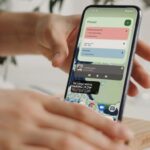Cara mengubah kata sandi iphone – Memiliki iPhone berarti memiliki akses ke berbagai fitur dan layanan digital yang penting. Untuk menjaga keamanan akun dan data Anda, penting untuk secara berkala mengubah kata sandi iPhone.
Untungnya, proses mengubah kata sandi iPhone cukup mudah dan bisa dilakukan melalui beberapa cara, baik melalui pengaturan iPhone, situs web Apple ID, maupun dengan menggunakan opsi “Lupa Kata Sandi”. Artikel ini akan membahas langkah-langkah lengkap untuk mengubah kata sandi iPhone Anda, disertai tips keamanan dan solusi jika terjadi kesulitan.
Cara Mengubah Kata Sandi iPhone Melalui Pengaturan
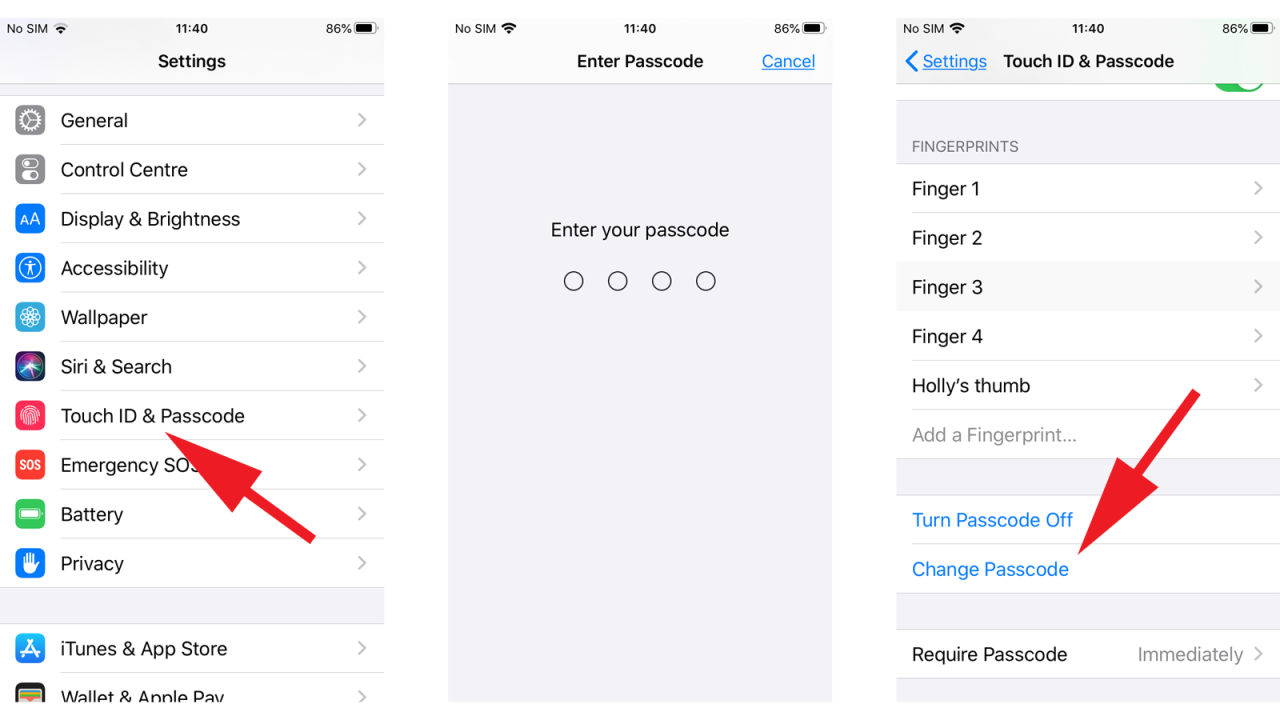
Mengubah kata sandi iPhone adalah langkah penting untuk menjaga keamanan perangkat Anda. Dengan kata sandi yang kuat, Anda dapat melindungi data pribadi Anda dari akses yang tidak sah. Ada beberapa cara untuk mengubah kata sandi iPhone, salah satunya adalah melalui menu “Pengaturan”. Berikut langkah-langkah yang dapat Anda ikuti:
Cara Mengubah Kata Sandi iPhone Melalui Pengaturan
Berikut langkah-langkah yang dapat Anda ikuti untuk mengubah kata sandi iPhone melalui menu “Pengaturan”:
| Langkah | Keterangan |
|---|---|
| 1. Buka aplikasi “Pengaturan” di iPhone Anda. | Aplikasi “Pengaturan” biasanya ditandai dengan ikon roda gigi. |
| 2. Ketuk “Face ID & Kode Sandi” atau “Touch ID & Kode Sandi”. | Opsi ini mungkin berbeda tergantung pada model iPhone Anda. |
| 3. Masukkan kode sandi iPhone Anda saat ini. | Anda akan diminta untuk memasukkan kode sandi Anda untuk mengakses pengaturan keamanan. |
| 4. Ketuk “Ubah Kode Sandi”. | Anda akan melihat opsi ini setelah memasukkan kode sandi Anda. |
| 5. Masukkan kode sandi lama Anda lagi. | Konfirmasi kode sandi lama Anda sebelum Anda dapat mengubahnya. |
| 6. Masukkan kode sandi baru Anda. | Pilih kode sandi baru yang kuat dan mudah diingat. |
| 7. Konfirmasi kode sandi baru Anda. | Masukkan kembali kode sandi baru Anda untuk memastikan keakuratannya. |
Setelah Anda menyelesaikan langkah-langkah ini, kata sandi iPhone Anda akan diperbarui. Pastikan Anda mengingat kode sandi baru Anda dengan baik.
Cara Mengubah Kata Sandi iPhone Melalui Apple ID
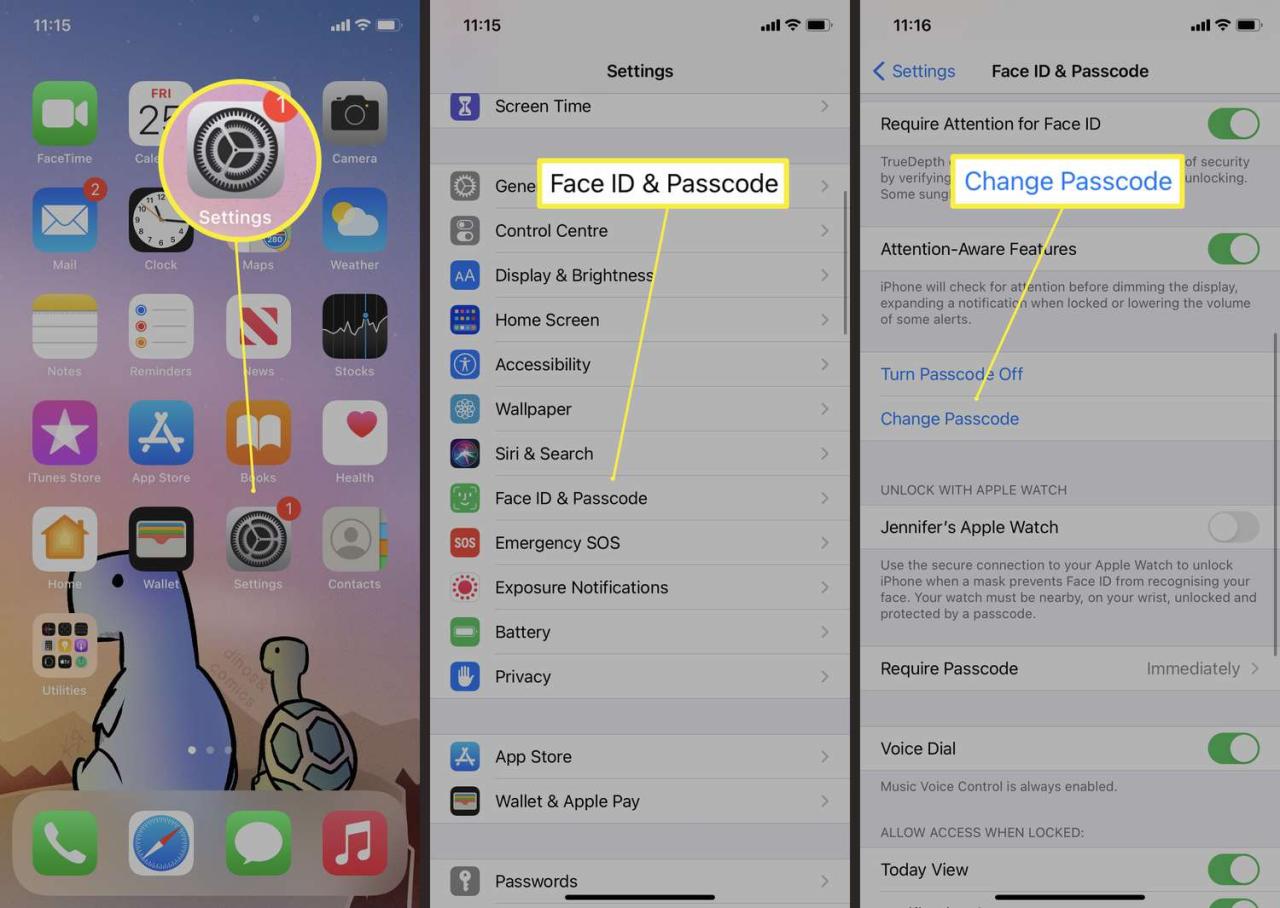
Mengubah kata sandi iPhone melalui Apple ID merupakan cara yang mudah dan aman untuk melindungi data pribadi Anda. Anda dapat melakukan perubahan ini melalui situs web Apple ID atau aplikasi Pengaturan di iPhone Anda. Berikut ini langkah-langkah yang dapat Anda ikuti untuk mengubah kata sandi iPhone melalui Apple ID:
Cara Mengubah Kata Sandi iPhone Melalui Situs Web Apple ID
Berikut adalah langkah-langkah untuk mengubah kata sandi iPhone melalui situs web Apple ID:
| Langkah | Keterangan |
|---|---|
| 1 | Buka situs web Apple ID di browser web Anda. |
| 2 | Masuk ke akun Apple ID Anda menggunakan alamat email dan kata sandi yang Anda gunakan. |
| 3 | Klik pada bagian “Kata Sandi & Keamanan”. |
| 4 | Klik pada tombol “Ubah Kata Sandi”. |
| 5 | Masukkan kata sandi Apple ID Anda saat ini dan kata sandi baru Anda. |
| 6 | Konfirmasi kata sandi baru Anda. |
| 7 | Klik pada tombol “Ubah Kata Sandi”. |
Setelah Anda mengubah kata sandi Apple ID, Anda akan diminta untuk memasukkan kata sandi baru saat Anda masuk ke perangkat Apple Anda, seperti iPhone, iPad, atau Mac.
Cara Mengubah Kata Sandi iPhone Melalui “Lupa Kata Sandi”
Jika Anda lupa kata sandi iPhone, jangan panik! Anda masih bisa mengakses perangkat Anda dengan menggunakan fitur “Lupa Kata Sandi”. Fitur ini memungkinkan Anda untuk mengatur ulang kata sandi Anda dengan menggunakan informasi akun Apple ID Anda. Berikut adalah langkah-langkah yang dapat Anda ikuti untuk mengubah kata sandi iPhone melalui fitur “Lupa Kata Sandi”:
Menggunakan Fitur “Lupa Kata Sandi”, Cara mengubah kata sandi iphone
Berikut adalah langkah-langkah yang dapat Anda ikuti untuk mengubah kata sandi iPhone melalui fitur “Lupa Kata Sandi”:
| Langkah | Keterangan |
|---|---|
| 1. Pada layar kunci iPhone, ketuk “Lupa Kata Sandi”. | [Gambar: Layar kunci iPhone dengan tombol “Lupa Kata Sandi”] |
| 2. Masukkan Apple ID Anda. | [Gambar: Layar memasukkan Apple ID] |
| 3. Pilih metode reset kata sandi yang Anda inginkan, seperti melalui email atau pesan teks. | [Gambar: Layar memilih metode reset kata sandi] |
| 4. Ikuti petunjuk yang diberikan untuk mengatur ulang kata sandi Anda. | [Gambar: Layar mengikuti petunjuk untuk mengatur ulang kata sandi] |
| 5. Setelah kata sandi Anda diatur ulang, masukkan kata sandi baru Anda untuk membuka kunci iPhone Anda. | [Gambar: Layar memasukkan kata sandi baru] |
Tips Keamanan Kata Sandi iPhone
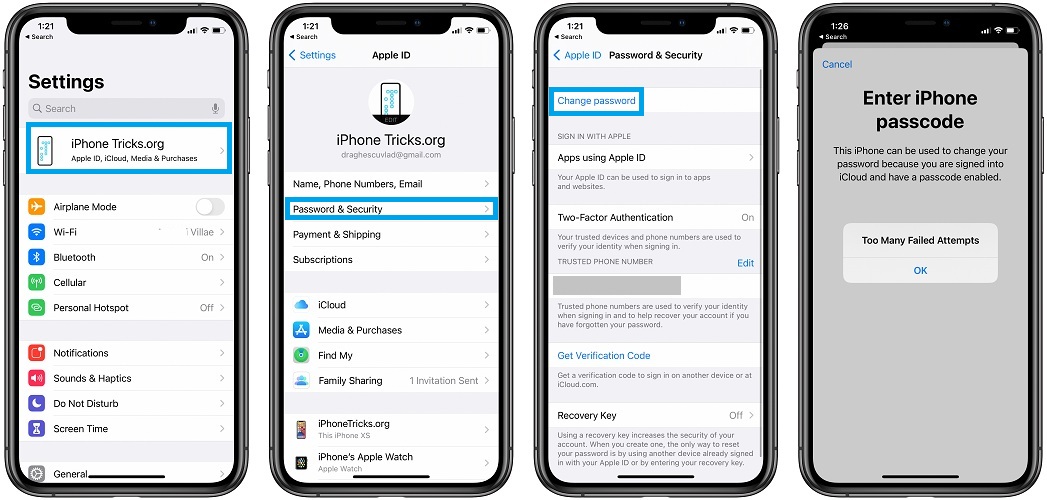
Mengubah kata sandi iPhone adalah langkah penting untuk menjaga keamanan data pribadi Anda. Namun, kata sandi yang mudah ditebak dapat dengan mudah dibobol oleh orang yang tidak bertanggung jawab. Untuk itu, penting untuk membuat kata sandi yang kuat dan aman.
Berikut ini beberapa tips keamanan kata sandi iPhone yang perlu Anda perhatikan:
Tips Keamanan Kata Sandi iPhone
| Tips | Penjelasan |
|---|---|
| Gunakan kombinasi huruf besar, huruf kecil, angka, dan simbol | Kata sandi yang terdiri dari berbagai karakter lebih sulit ditebak. Misalnya, “P@$$wOrd123” lebih kuat daripada “password”. |
| Hindari kata sandi yang mudah ditebak | Jangan gunakan kata sandi yang umum seperti “password”, “123456”, atau nama Anda. |
| Jangan gunakan informasi pribadi | Hindari menggunakan tanggal lahir, alamat, atau nomor telepon sebagai kata sandi. |
| Jangan gunakan kata sandi yang sama untuk akun lain | Jika satu akun diretas, data Anda di akun lain yang menggunakan kata sandi yang sama juga akan terancam. |
| Aktifkan autentikasi dua faktor | Autentikasi dua faktor menambahkan lapisan keamanan tambahan dengan meminta kode verifikasi yang dikirim ke perangkat Anda. |
| Gunakan pengelola kata sandi | Pengelola kata sandi membantu Anda menyimpan dan mengatur kata sandi dengan aman. |
Contoh kata sandi yang kuat: “P@$$wOrd123”.
Contoh kata sandi yang lemah: “password”.
Solusi Jika Terjadi Kesulitan Mengubah Kata Sandi
Mengubah kata sandi iPhone adalah proses yang relatif mudah, tetapi terkadang bisa menjadi masalah. Jika Anda mengalami kesulitan mengubah kata sandi iPhone, ada beberapa solusi yang bisa Anda coba.
Langkah-Langkah Mengatasi Kesulitan Mengubah Kata Sandi
Jika Anda menghadapi kesulitan dalam mengubah kata sandi iPhone, langkah-langkah berikut dapat membantu Anda mengatasi masalah tersebut.
- Periksa Koneksi Internet: Pastikan iPhone Anda terhubung ke internet. Tanpa koneksi internet yang stabil, Anda tidak akan dapat mengubah kata sandi.
- Restart iPhone: Restart iPhone Anda dapat membantu menyelesaikan masalah perangkat lunak yang mungkin menyebabkan kesulitan dalam mengubah kata sandi.
- Periksa ID Apple: Pastikan Anda memasukkan ID Apple dan kata sandi yang benar. Jika Anda lupa kata sandi ID Apple, Anda dapat meresetnya melalui situs web Apple.
- Hubungi Dukungan Apple: Jika Anda masih mengalami kesulitan, hubungi dukungan Apple untuk bantuan lebih lanjut. Tim dukungan Apple dapat membantu Anda memecahkan masalah dan memandu Anda melalui proses perubahan kata sandi.
Hubungi Dukungan Apple
Jika Anda mengalami kesulitan mengubah kata sandi iPhone dan langkah-langkah di atas tidak berhasil, Anda dapat menghubungi dukungan Apple untuk bantuan. Tim dukungan Apple dapat membantu Anda memecahkan masalah dan memandu Anda melalui proses perubahan kata sandi.
Untuk menghubungi dukungan Apple, Anda dapat mengunjungi situs web Apple atau menghubungi nomor telepon dukungan Apple.
Ringkasan Penutup
Dengan memahami langkah-langkah dan tips keamanan yang telah dibahas, Anda dapat dengan mudah mengubah kata sandi iPhone Anda dan memastikan keamanan data Anda. Ingatlah untuk selalu menggunakan kata sandi yang kuat dan unik untuk setiap akun, serta aktifkan fitur keamanan tambahan seperti otentikasi dua faktor untuk meningkatkan proteksi.
Pertanyaan Populer dan Jawabannya
Bagaimana jika saya lupa email yang terhubung dengan Apple ID?
Jika Anda lupa email yang terhubung dengan Apple ID, Anda dapat mencoba menggunakan nomor telepon yang terdaftar atau menjawab pertanyaan keamanan untuk memulihkan akun Anda.
Apakah mengubah kata sandi iPhone akan menghapus data saya?
Tidak, mengubah kata sandi iPhone tidak akan menghapus data Anda. Data Anda akan tetap aman dan tersimpan di perangkat Anda.
Bagaimana cara mengaktifkan otentikasi dua faktor di iPhone?
Anda dapat mengaktifkan otentikasi dua faktor di pengaturan iPhone, di menu “Apple ID”, kemudian pilih “Kata Sandi & Keamanan” dan aktifkan “Otentikasi Dua Faktor”.